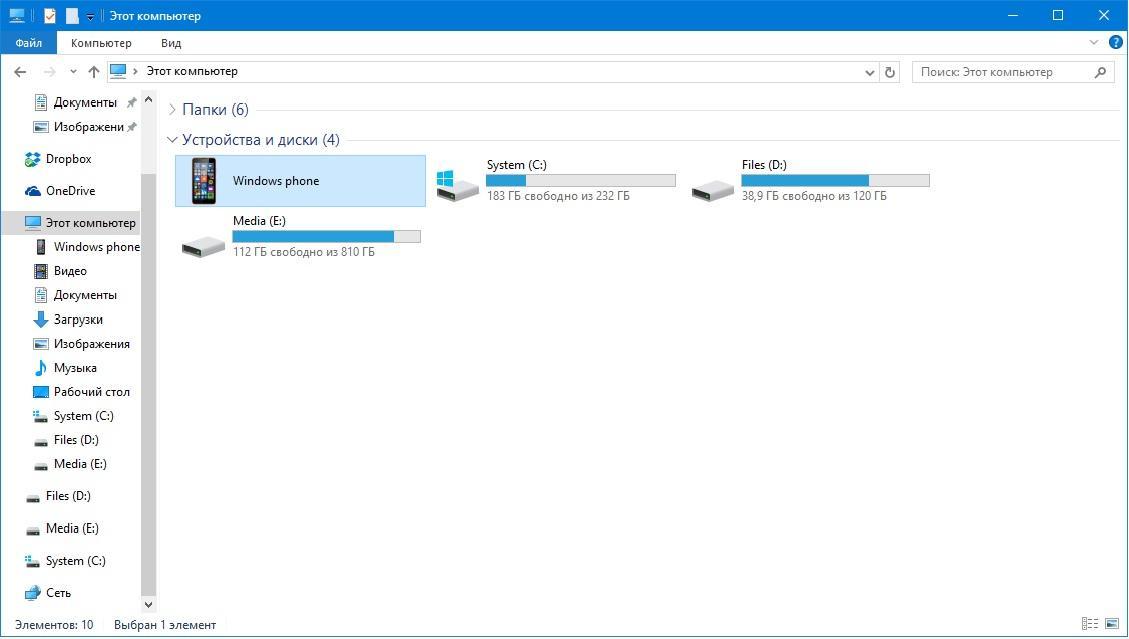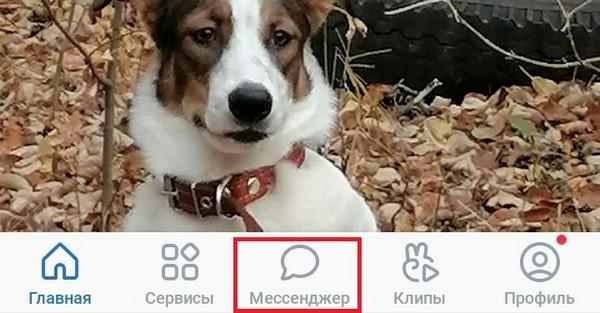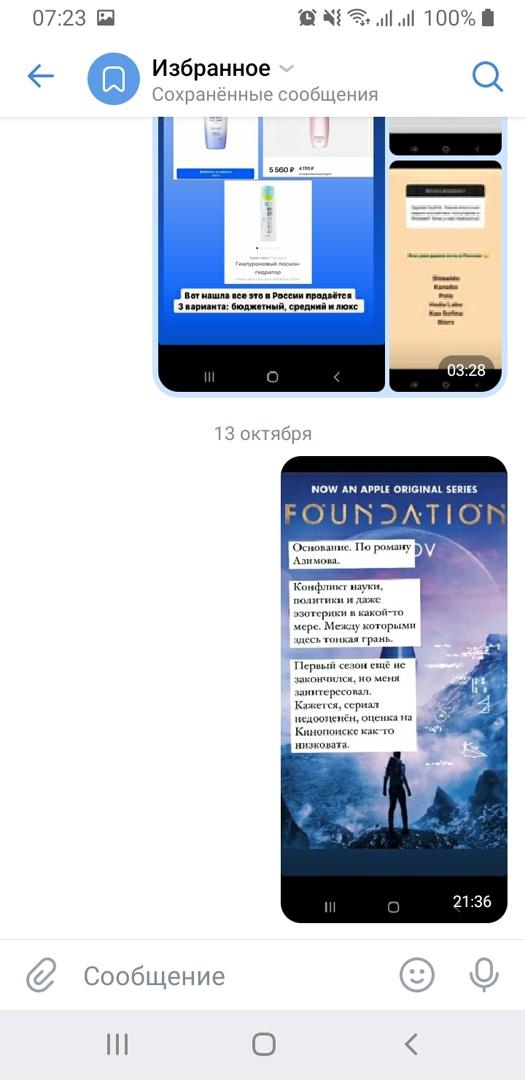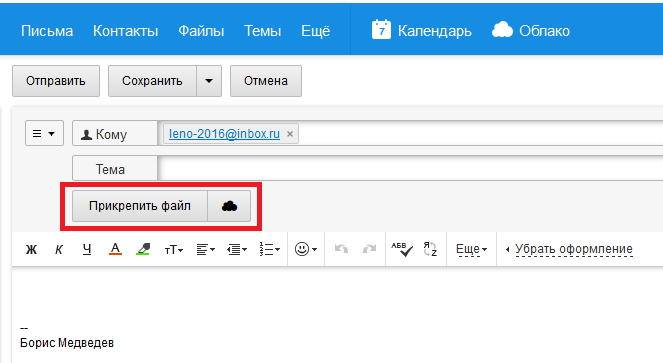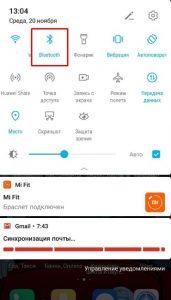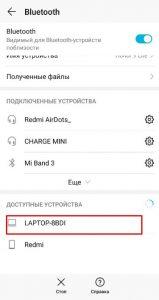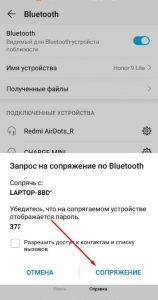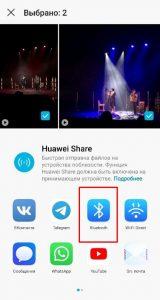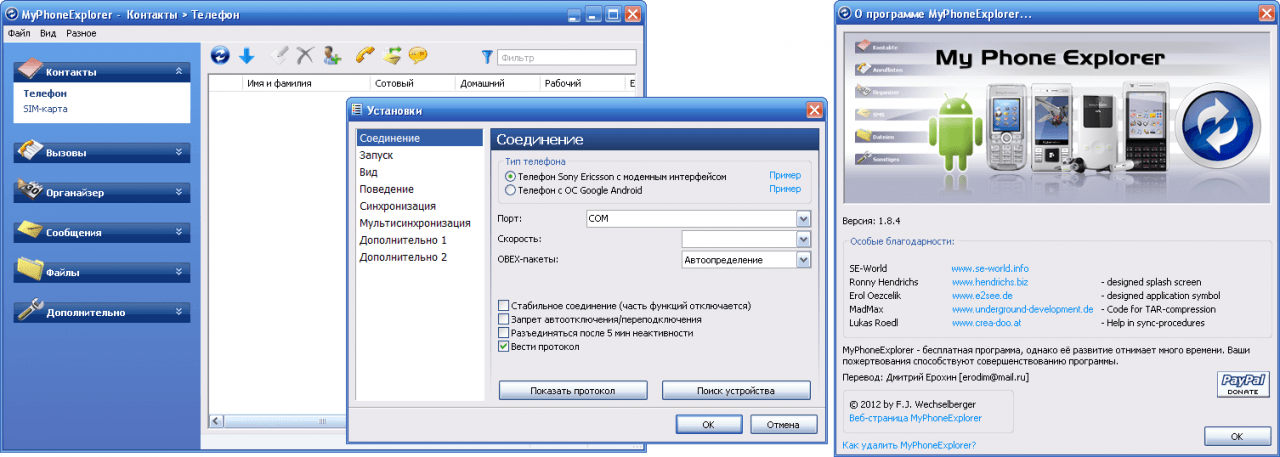Как с телефона перекинуть видео на компьютер с помощью USB кабея. Как скачать видео с телефона на ноутбук через облачные хранилища. Передача видео через мессенджеры и через социальную сеть. Передача помощью Bluetooth и через карту памяти. И другие способы.
- Как с телефона перекинуть видео на компьютер с помощью USB кабея
- Как скачать видео с телефона на ноутбук через облачные хранилища
- Передача видео через мессенджеры
- Как передать видео с телефона на компьютер через социальную сеть
- Отправить видео на свою почту
- Используем специальные приложения
- С помощью Bluetooth
- Через карту памяти
- Переносим видео по Wi-Fi
Как с телефона перекинуть видео на компьютер с помощью USB кабея
Представленный способ переноса видео с телефона на персональный компьютер является самым простым и для его использования потребуется USB провод. Кроме того, этот способ также является самым популярным, что обуславливается тем, что в любом персональном компьютере имеется разъем USB, а в комплектации с каждым мобильным устройством имеется соответствующий провод.
В случае, если этот кабель был утерян, пользователь может приобрести новый в любом магазине бытовой техники. Передать видео описанным способом можно следующим образом:
- Для начала потребуется вставить один коне провода в телефон, а другой в соответствующий разъем в персональном компьютере;
- Далее потребуется открыть в персональном компьютере вкладку «Мой компьютер» и открыть папку с необходимыми мультимедиа. Найти эту папку можно нажав на используемый гаджет в разделе «Устройства и диски»;
- В этой папке потребуется найти те файлы, которые нужно переместить на мобильное устройство;
- Нужные файлы нужно скопировать и нажать на правую кнопку мыши, откроется выпадающее меню, в котором нужно нажать на кнопку «Скопировать» или же «Переместить»;
- Затем нужно открыть на персональном компьютере ту папку, в которую пользователь хочет переместить видео, и нажать на кнопку «Вставить».
Важно! Стоит отметить, что после того, как мобильное устройство будет подключено к персональному компьютеру необходимо включить на гаджете опцию «Подключить как медиаустройство».
Как только все описанные выше шаги будут выполнены, нужный видеоролик окажется в хранилище персонального компьютера. После этого пользователь может отсоединять смартфон от ПК.
Как скачать видео с телефона на ноутбук через облачные хранилища
Облачное хранилище – это еще один отличный способ для передачи необходимой информации через сеть интернет. Среди всех облачных сервисов наиболее надежными считаются следующие:
- DropBox.
- Google Диск.
- Яндекс. Диск.
- Mega.
https://www.youtube.com/watch?v=ihL2hwzvVHo
Представленные сервисы обладают достаточно незначительными различиями, следовательно, алгоритм отправки видео будет примерно одним и тем же:
- Сперва необходимо загрузить приложение облачного хранилища на мобильное устройство;
- Далее нужно открыть установленное приложение и выбрать файлы, которые пользователь хочет загрузить на персональный компьютер;
- Затем потребуется открыть сайт облачного хранилища через персональный компьютер, открыть папку с файлами и установить их на ноутбук.
Стоит отметить, что большая часть облачных хранилищ предоставляется платно. Бесплатно можно использовать лишь небольшой объем хранилища (5-10ГБ). Однако, для копирования небольшого количества видеороликов этого вполне должно хватить.
Благодаря использованию облачных хранилищ пользователь может полностью отказаться от различных внешних носителей, например, карт памяти.
Передача видео через мессенджеры
Для отправки видео и прочих файлов также могут подойти самые обычные мессенджеры, которыми мы пользуемся ежедневно. Для отправки также потребуется скачать как на мобильное устройство, так и на персональный компьютер один из мессенджеров:
- Viber.
- Telegram.
- WhatsApp.
После этого потребуется выполнить ниже описанные действия:
- На мобильном устройстве необходимо открыть установленное приложение мессенджера и авторизоваться в нем;
- Далее нужно перейти в диалог с самим собой и нажать на кнопку для отправки мультимедийных данных и прикрепить необходимые видеоролики;
- В конце потребуется запустить этот же мессенджер на персональном компьютере, авторизоваться в своем аккаунте и скачать файлы.
Важно! Качество фотографий и видеороликов сильно сжимается при отправке через мессенджеры и социальные сети. В связи с этим рекомендуется заранее добавлять файлы в архив для того, чтобы не потерять их качество.
Как передать видео с телефона на компьютер через социальную сеть
Во всех социальных сетях пользователи могут отправлять самому себе сообщения. Данной функцией можно воспользоваться для передачи видео с телефона на компьютер, если не хочется иметь дело со сторонними программными обеспечениями.
Пример отправки видео на компьютер через смартфон при помощи социальной сети Вконтакте:
- Сперва нужно открыть мобильное приложение представленной социальной сети на гаджете;
- Далее пользователь должен перейти во вкладку «Мессенджер» и ввести в поисковой строке «Избранное»;
- Необходимо открыть этот диалог и отправить в него видеоролики;
- Затем потребуется открыть официальную страницу ВКонтакте на персональном компьютере и авторизоваться в системе;
- Пользователю нужно также мессенджер и перейти в диалог «Избранное», из которого он сможет скачать отправленный видеоролик себе на персональный компьютер.
В случае, если пользователь не смог найти раздел «Избранное» в мессенджере ВК, потребуется выполнить следующие действия:
- В разделе «Мессенджер» необходимо нажать на кнопку «Новое сообщение», которая находится в правом верхнем углу;
- Далее нужно нажать на кнопку «Поиск»;
- Откроется поисковая строка, в которой нужно вписать имя и фамилию пользователя;
- После этого система автоматически откроет диалог с «Избранное».
Отправить видео на свою почту
В случае, если пользователю необходимо отправить небольшое количество файлов, то для отправки видео с одного устройства на другое можно воспользоваться электронной почтой. Для этого потребуется создать адрес почтового ящика в Google, Mail или же Яндекс, если он еще не создан, и выполнить ниже описанные шаги:
- Для начала необходимо открыть приложение почты, установленное заранее, на мобильном устройстве и авторизоваться в системе;
- Далее нужно нажать на кнопку «Написать письмо» и ввести любую тему сообщения;
- После этого необходимо нажать на кнопку для прикрепления мультимедийного файла, прикрепить его и нажать на кнопку «Отправить»;
- В конце нужно открыть этот же почтовый ящик на персональном компьютере и скачать файлы из отправленного письма. Это письмо пользователь также может отправить самому себе, введя в поле получателя личный адрес электронной почты.
Используем специальные приложения
В случае, если не получается отправить видео одним из представленных выше способов, то можно воспользоваться одним из специализированных приложений для смартфонов. К ним относятся:
Представленные выше приложения работают примерно по одному принципу. Процесс передачи файлов с одного устройства на другое на примере утилиты SHAREit будет выглядеть следующим образом:
- Для начала потребуется скачать данное программное обеспечение на оба прибора;
- Мобильное устройство и персональный компьютер должны быть подключены к одной и той же сети Wi-Fi;
- Затем потребуется открыть установленную утилиту на смартфоне;
- Пользователь должен выбрать файлы, которые нужно скинуть на ПК, и нажать на кнопку «Отправить», указав имя персонального компьютера;
- На компьютере потребуется лишь подтвердить прием отправленных файлов.
По умолчанию отправленные файлы хранятся на персональном компьютере в папке с приложением.
С помощью Bluetooth
Данный способ передачи файлов является не самым удобным поскольку в процессе отправки могут произойти различные сбои. Кроме того, на персональном компьютере должен иметься включенный модуль Блютуз.
Делается это ниже описанным способом:
- На мобильном устройстве необходимо перевести модуль Блютуз в активное состояние;
- В списке доступных устройств необходимо найти используемый персональный компьютер и подключиться к нему;
- Затем необходимо подключить два прибора, введя код подтверждения, если его запросит система;
- На смартфоне нужно найти необходимые файлы с роликами, выделить их и нажать на кнопку «Поделиться»;
- Откроется список того, как пользователь может поделиться выбранными файлами, в котором нужно нажать на кнопку «Блютуз»;
- После этого файлы будут отправлены на персональный компьютер.
Через карту памяти
Этот способ подойдет в том случае, если в мобильном устройстве имеется разъем для карты памяти. Кроме того, для отправки ролика потребуется наличие картридера или же специального гнезда в персональном компьютере.
Делается это следующим образом:
- Сперва нужно скинуть видео на мобильном устройстве в хранилище карты памяти;
- Далее девайс нужно выключить и достать из него карту памяти, которую затем нужно вставить в картридер;
- Картридер подключается к персональному компьютеру;
- Пользователь должен открыть на ПК папку «Мой компьютер» и перейти в раздел с подключенным к нему прибором;
- В открывшейся папке нужно скопировать необходимые ролики и перенести их на рабочий стол;
- После этого потребуется безопасно извлечь карту памяти из персонального компьютера и вставить ее обратно в мобильное устройство.
Переносим видео по Wi-Fi
Просто передать видео по беспроводной сети не получится. Для этого потребуется установить дополнительное программное обеспечение, например, MyPhoneExplorer. После установки программы потребуется выполнить следующие шаги:
- Сперва нужно подключить оба прибора к одной и той же сети Wi-Fi;
- В программах на обоих девайсах нужно включить обнаружение и ввести код подключения на смартфоне;
- Созданный пароль указывается на персональном компьютере для подтверждения синхронизации;
- Открывается нужная папка и выбираются файлы для отправки, для этого нужно нажать на кнопку «Копировать»;
- Затем нужно вставить файлы на рабочий стол ПК.